Acer Nitro 5 – популярная модель ноутбука, отличающаяся мощным процессором и высококачественным звуком. Однако, иногда возникает необходимость повысить громкость звука для более яркого звукового оформления игр, фильмов или музыки. В этой статье рассмотрим подробную инструкцию по увеличению звукового уровня на Acer Nitro 5.
Пожалуйста, обратите внимание, что методы, описанные ниже, применимы к Acer Nitro 5, но могут отличаться для других моделей ноутбуков. Для достижения лучшего звука и избегания повреждения аудиосистемы следуйте инструкциям внимательно и осторожно.
Громкость звука на Acer Nitro 5 можно увеличить несколькими способами: через настройки Windows, настройки аудиодрайверов, использованием встроенных или внешних аудиоусилителей. Далее разберем каждый способ в деталях, чтобы вы могли насладиться громким и качественным звуком на своем ноутбуке.
Увеличение громкости на ноутбуке Acer Nitro 5: как это сделать?
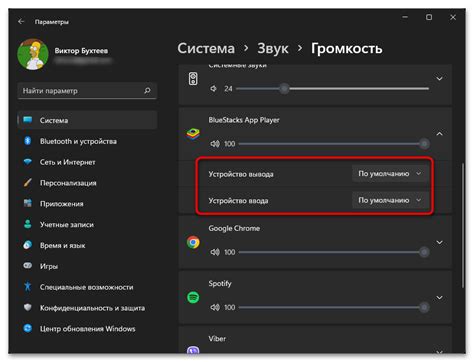
Ноутбук Acer Nitro 5 обладает мощной звуковой системой, но иногда возникает желание увеличить громкость для лучшего звучания во время просмотра фильмов, игр или прослушивания музыки. Для этого следуйте простым инструкциям:
Шаг 1: Найдите иконку динамика в системном трее – это место, где обычно располагается управление громкостью.
Шаг 2: Щелкните по иконке динамика правой кнопкой мыши и выберите "Открыть громкость" или "Звуковые параметры".
Шаг 3: Поднимите ползунок громкости на максимум или используйте клавиши со стрелками на клавиатуре для увеличения громкости.
Шаг 4: Проверьте звук, чтобы убедиться, что уровень громкости удовлетворяет ваши требования.
Увеличение громкости на Acer Nitro 5 – простая задача, которая поможет вам насладиться качественным звуком вашего ноутбука.
Настройки громкости Windows 10
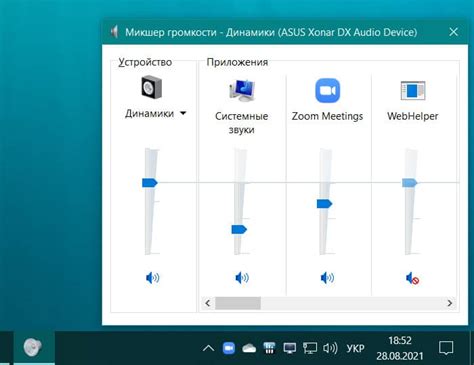
Для изменения громкости звука в операционной системе Windows 10 выполняйте следующие шаги:
- Нажмите на значок динамика в правом нижнем углу панели задач.
- Появится ползунок громкости - перемещайте его вверх для увеличения, вниз для уменьшения громкости.
- Для расширенных настроек звука, нажмите на пиктограмму динамика правой кнопкой мыши и выберите "Звуки".
- В окне, которое откроется, перейдите на вкладку "Воспроизведение" и выберите нужное устройство воспроизведения.
- Нажмите на кнопку "Свойства" и в открывшемся окне перейдите на вкладку "Уровни". Здесь также можно отрегулировать громкость устройства.
Использование клавиш громкости на клавиатуре

Для управления громкостью звука на Acer Nitro 5 можно использовать специальные клавиши на клавиатуре. Обычно они расположены в верхней части клавиатуры, рядом с клавишами управления медиа-контентом. Чтобы увеличить громкость звука, нужно нажать клавишу с изображением динамика или стрелкой вверх. Для уменьшения громкости используйте клавишу с изображением динамика или стрелкой вниз. Подстройте громкость звука на свой вкус, используя эти удобные клавиши.
Проверка наличия драйверов аудиоустройств

Перед тем как пытаться повысить громкость на Acer Nitro 5, важно убедиться, что драйверы аудиоустройств на вашем устройстве установлены и работают корректно. Следуйте этим простым инструкциям:
- Откройте Диспетчер устройств: нажмите Win + X и выберите Диспетчер устройств.
- Проверьте раздел "Звук, видео и игровые устройства": здесь должно быть указано ваше аудиоустройство. Если есть восклицательный знак, значит, требуется установить или обновить драйверы.
- Обновите драйвер: щелкните правой кнопкой мыши на вашем аудиоустройстве, выберите Обновить драйвер и следуйте инструкциям мастера.
После завершения этих шагов проверьте, улучшилось ли качество звука на вашем Acer Nitro 5. Если проблема осталась, обратитесь к профессионалам или к поддержке Acer.
Обновление драйверов аудиоустройств

Для повышения громкости звука на ноутбуке Acer Nitro 5, важно убедиться, что установлены последние драйверы аудиоустройств. Для этого:
- Перейдите на официальный сайт Acer.
- Выберите раздел поддержки и найдите свою модель ноутбука.
- Найдите раздел драйверов и загрузите последнюю версию драйверов аудиоустройств.
- Запустите установщик драйверов и следуйте инструкциям на экране.
После обновления драйверов аудиоустройств, перезагрузите ноутбук для применения изменений. Это может помочь улучшить звук и повысить громкость на Acer Nitro 5.
Использование сторонних программ для увеличения громкости
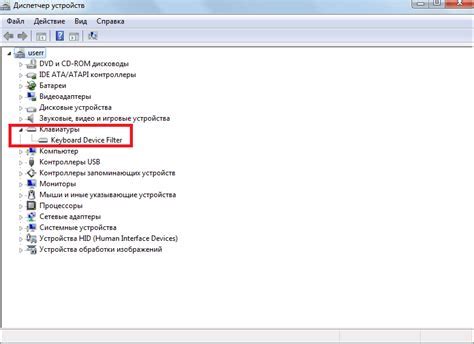
Если встроенные настройки не дают желаемого эффекта, можно обратить внимание на специализированные программы для увеличения громкости звука на ноутбуке Acer Nitro 5. Некоторые из них предлагают расширенные возможности настройки звука и управления громкостью.
Одной из популярных программ для увеличения громкости является Equalizer APO - бесплатный графический эквалайзер и усилитель звука.
Для установки и настройки программы Equalizer APO следуйте инструкциям разработчика, чтобы добиться наилучших результатов в увеличении громкости звука на вашем ноутбуке Acer Nitro 5.
Регулировка громкости в приложениях и на Youtube
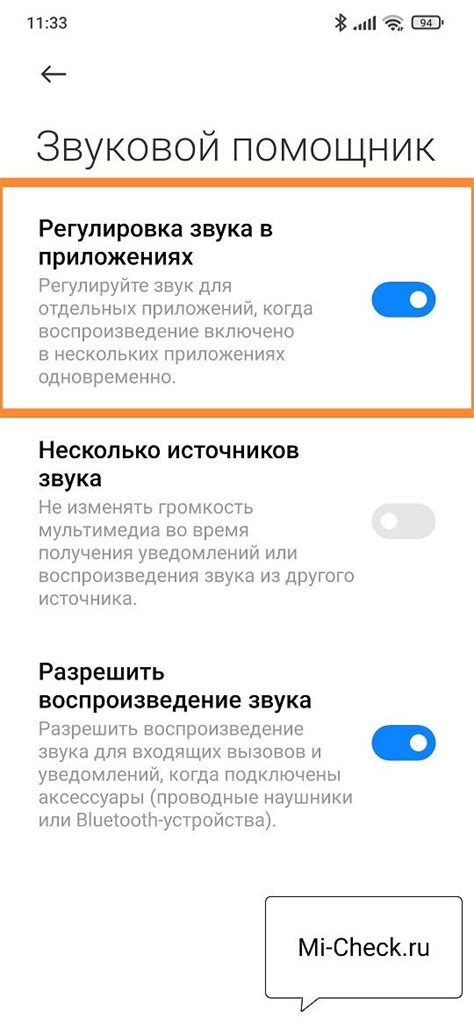
Для корректной работы с громкостью приложений на Acer Nitro 5 рекомендуется использовать комбинацию горячих клавиш FN и стрелок вверх/вниз. Это позволит быстро и удобно изменить уровень звука в приложениях.
На Youtube также можно регулировать громкость с помощью панели управления видеоплеером. Просто щелкните на иконке громкости в правом нижнем углу видеоплеера и переместите ползунок вверх или вниз для увеличения или уменьшения громкости звука.
Вопрос-ответ

Как увеличить громкость на ноутбуке Acer Nitro 5?
Для увеличения громкости на Acer Nitro 5 можно воспользоваться кнопками на его клавиатуре. На ноутбуке есть специальные кнопки для регулировки громкости - обычно это стрелки вверх и вниз с иконками динамика. Просто нажмите на кнопку с стрелкой вверх, чтобы увеличить громкость звука.
Могу ли я изменить громкость звука на Acer Nitro 5 через настройки?
Да, вы также можете изменить громкость звука на Acer Nitro 5 через настройки операционной системы. Для этого откройте панель управления звуком, доступную из системного лотка в правом нижнем углу экрана. Там вы сможете повернуть ползунок громкости или открыть дополнительные настройки звука.
Что делать, если моя Acer Nitro 5 не играет достаточно громко?
Если ваш Acer Nitro 5 не играет достаточно громко, в первую очередь убедитесь, что громкость на самом ноутбуке и в операционной системе установлена на максимум. Если проблема сохраняется, возможно потребуется проверить динамики на наличие повреждений или конфликтов с драйверами звука.
Какие есть способы увеличить громкость звука на Acer Nitro 5?
Помимо использования кнопок на клавиатуре и настроек операционной системы, вы также можете попробовать подключить внешние динамики или наушники к ноутбуку для увеличения громкости звука. Это может быть полезно, если встроенные динамики не дают достаточно громкого звука.



